MCGS组态工程示例
MCGS工控组态软件实例教程

MCGS工控组态软件实例教程
在新建工程界面,我们需要填写一些基本信息,如工程名称、保存路
径等。
接下来,我们可以点击“确定”按钮,开始创建我们的工程。
在工程界面上边的工具栏中,我们可以看到各种组态工具,如按钮、
文本框、进度条等。
我们可以利用这些组态工具来创建一个监控界面。
例如,我们可以使用按钮来实现一个开关控制功能。
首先,我们选择
按钮工具,在界面上点击鼠标左键,然后拖动鼠标在界面上画出一个按钮
的形状。
接下来,在弹出的属性窗口中可以设置按钮的名称、颜色、大小等。
另外,我们还可以使用文本框来显示实时数据。
我们选择文本框工具,在界面上点击鼠标左键,然后拖动鼠标在界面上画出一个文本框的形状。
在属性窗口中,我们可以设置文本框的位置、颜色、字体大小等。
除了按钮和文本框,MCGS工控组态软件还提供了许多其他的组态工具,如进度条、图表、报警器等,可以根据实际需求来选择和使用。
昆仑通态mcgs管控一体化组网方案,实际案例

组网练习总结:1、为什么为什么进行组网,下面的图很好的对组网的目的进行了说明。
最下面的就相当于我们的触摸屏,进行现场的数据采集与上传,而我们的电脑就相当于控制器,对收集上来的数据进行处理。
我们的电脑又相当于等低一级的”触摸屏”,把它收到的数据又上传,同事我们的电脑又可以对触摸屏进行数据处理。
这就是整个的工作流程。
2、准备1)、首先查看本机的IP地址(既工控总机),再查看你所需要的触摸屏IP地址。
先假设工控总机的IP地址为200.200.200.191,然后假设触摸屏1的IP地址为200.200.200.190和触摸屏2的IP地址为200.200.200.189。
2)、准备一个交换机和三根网线,通过交换机将三者联系起来。
其次需要两台屏和相应的电源,把我们的屏作为工控总机。
3、组网1)、确定好IP地址。
打开组态软件,新建工程,此工程作为工控总机。
打开设备窗口,添加通用TCP/IP父设备,子设备添加为标准ModbusTCP子设备。
如下图:2)、双击通用TCP/IP父设备,进行如下操作。
将网络类型设置为1—TCP。
服务器/客户设置选择0—客户。
本地IP地址设置为:200.200.200.191,远程端口号:200.200.200.190(此为触摸屏1的IP 地址)。
如下图:3)、双击标准ModbusTCP,点击内部属性,删除所有的原先的通道,新增【4区】输出寄存器,选择读写方式。
如下图所示。
4)连接变量。
点击快速连接变量。
如下图所示。
5)、进入用户窗口。
新建一个窗口,选择一个输入框,连接Data01变量,确定,保存工程。
如下图所示:至上步,工控总机设置完毕。
6)、下面设置触摸屏1。
按照工控总机的设置方法,进入如下画面。
双击通用TCP/IP父设备。
进行如下设置,如图所示。
这里的本地IP地址为触摸屏1的IP地址,此时触摸屏1是服务器,主动发送数据给工控总机。
远程IP地址就是工控总机的IP地址。
即把触摸屏1的值送到工控总机。
欧姆龙plc与mcgs组态软件通信组态实例小车自动往返装卸料

2. 添加PLC设备
(3)在MCGS中PLC设备是作为子设备挂在串 口父设备下的,因此在向设备组态窗口中添加 PLC设备前,必须先添加一个串口父设备。欧姆 龙PLC的串口父设备可以用“串口通讯父设 备”,也可以用“通用串口父设备”。 “通用 串口父设备”可以在上图中左侧所示“可选设 备”列表中可以直接看到。“串口通讯父设备” 在“可选设备”列表的“通用设备”中,需要 打开“通用设备”项。双击“通用串口父设 备”,该设备将出现在“选定设备”栏。
2. 添加PLC设备
(4)双击“PLC设备”,弹出能够与MCGS通 信的PLC列表。选择“欧姆 龙”→“HostLink”→“扩展Omron HostLink”,双击“扩展Omron HostLink”图 标,该设备也被添加到“选定设备”栏,如图 所示。
2. 添加PLC设备
(5)单击“确认”,“设备工具箱”列表中出 现以上两个设备。来自3.设置PLC设备属性
3.设置PLC设备属性
(5)单击“[内部属性]”之后出现的“…”按钮,弹出图所示窗 口,列出了PLC的通道及其含义。内部属性用于设置PLC的读 写通道,以便后面进行设备通道连接,从而把设备中的数据送 入实时数据库中的指定数据对象或把数据对象的值送入设备指 定的通道输出。欧姆龙PLC设备构件把PLC的通道分为只读, 只写,读写三种情况,只读用于把PLC中的数据读入到MCGS 的实时数据库中,只写通道用于把MCGS实时数据库中的数据 写入到PLC中,读写则可以从PLC中读数据,也可以往PLC中写 数据。本设备构件可操作PLC的:IR/SR(输入输出/专用继电 器) ;LR(链接继电器),HR(保持继电器),AR(辅助继电 器),TC(定时器计数器),PV(定时计数)DM(数据寄存 器)。
MCGS触摸屏工程项目实践应用 项目十 触摸屏其他功能

任务二 PID整定画面组态
第一步:弹出式报警组态页面绘制——(2)实时曲线的绘制
组态效果预览
2)实时曲线的绘制。其主要作用是对PID整定后的参数 进行实时监控,来判断PID参数设置的合理性并进行相应 的参数调整。 绘制实测值(PV)、设定值(SV)等实时曲线。
谢谢观看!
项目十 触摸屏其他功能组态
任务一 报警策略——弹出式报警组态
任务目标
任务一 报警策略——弹出式报警组态
掌握利用运行策略中的报警策略可实现弹出式报警组 态方法及应用。
任务一 报警策略——弹出式报警组态
第一步:弹出式报警组态页面绘制——(1)绘制弹出式报警画面
组态效果预览
1)新建用户窗口并命名为“弹出 式报警”。在用户窗口“弹出式 报警”中插入常用符号中的“凹 槽平台”,并设置坐标为(0,0), 尺寸为280×120像素。
任务二 PID整定画面组态
第一步:弹出式报警组态页面绘制——(1)绘制PID整定参数的输
入框及整定参数画面
(2)绘制PID整定参数 画面。PV表示实测值或 现场测量值,即被控量 的当前值;SV表示设定 值,即被控量设定的控 制值。
组态效果预览
1)根据绘制“PID调节对象参数画面”的方法绘制PID整定画面 中的“文本”、“矩形”,“输入框”等内容。 2)选择添加“工具”的“标准按钮”,作为PID整定的启停控制 按钮。 3)根据控制要求分别关联相关参数。
方法二:在标准按钮“脚本程序” 或事件组态中,关联脚本程序 “!CloseSubWnd(弹出式报警)”。
任务一 报警策略——弹出式报警组态
第二步:报警策略组态——(1)新建报警策略
关闭用户窗口并返回到MCGS 嵌入版组态环境“【工作 台】”界面。
mcgs工程实例
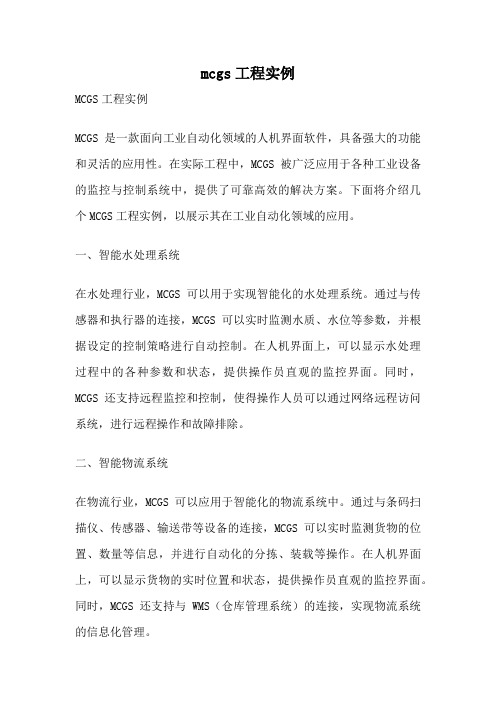
mcgs工程实例MCGS工程实例MCGS是一款面向工业自动化领域的人机界面软件,具备强大的功能和灵活的应用性。
在实际工程中,MCGS被广泛应用于各种工业设备的监控与控制系统中,提供了可靠高效的解决方案。
下面将介绍几个MCGS工程实例,以展示其在工业自动化领域的应用。
一、智能水处理系统在水处理行业,MCGS可以用于实现智能化的水处理系统。
通过与传感器和执行器的连接,MCGS可以实时监测水质、水位等参数,并根据设定的控制策略进行自动控制。
在人机界面上,可以显示水处理过程中的各种参数和状态,提供操作员直观的监控界面。
同时,MCGS还支持远程监控和控制,使得操作人员可以通过网络远程访问系统,进行远程操作和故障排除。
二、智能物流系统在物流行业,MCGS可以应用于智能化的物流系统中。
通过与条码扫描仪、传感器、输送带等设备的连接,MCGS可以实时监测货物的位置、数量等信息,并进行自动化的分拣、装载等操作。
在人机界面上,可以显示货物的实时位置和状态,提供操作员直观的监控界面。
同时,MCGS还支持与WMS(仓库管理系统)的连接,实现物流系统的信息化管理。
三、智能制造系统在制造行业,MCGS可以应用于智能化的制造系统中。
通过与PLC (可编程逻辑控制器)和其他设备的连接,MCGS可以实时监测生产线的各种参数和状态,并进行自动化的生产控制。
在人机界面上,可以显示生产线的实时状态和生产进度,提供操作员直观的监控界面。
同时,MCGS还支持与ERP(企业资源计划)系统的连接,实现制造系统与企业管理系统的无缝集成。
四、智能能源管理系统在能源行业,MCGS可以应用于智能化的能源管理系统中。
通过与传感器和计量仪表的连接,MCGS可以实时监测能源的消耗和产生情况,并进行自动化的能源调度和管理。
在人机界面上,可以显示能源的实时消耗和产生情况,提供操作员直观的监控界面。
同时,MCGS还支持与EMS(能源管理系统)的连接,实现能源管理系统的信息化管理。
mcgs工程实例

mcgs工程实例MCGS工程实例MCGS(Machine Control Graphic System)是一种基于PC的工业控制软件,广泛应用于自动化设备的控制系统中。
MCGS工程实例是指在MCGS软件平台上开发的具体应用项目,可以是各种各样的自动化控制系统,如机械设备控制、工艺流程控制、能源管理等。
下面将介绍几个典型的MCGS工程实例。
第一个工程实例是一个食品加工设备的控制系统。
该系统通过MCGS 软件编写的界面,实现了对设备的监控和控制。
操作员可以通过触摸屏界面实时查看设备的运行状态和工艺参数,并可以进行设备的启停、运行模式切换等操作。
该系统还集成了温度、压力等传感器,实时监测设备的工艺参数,并通过MCGS软件进行数据采集和分析。
通过该系统,生产厂家可以实现对设备的远程监控和管理,提高生产效率和产品质量。
第二个工程实例是一个智能楼宇控制系统。
该系统集成了MCGS软件和各种传感器、执行器等设备,实现了对楼宇的智能化管理。
通过MCGS编写的界面,用户可以实时监测楼宇的温度、湿度、光照等环境参数,并可以通过界面进行设备的控制,如空调、照明、窗帘等。
该系统还可以根据用户的习惯和需求,进行智能化的能源管理,实现能源的节约和环境的保护。
第三个工程实例是一个工业机器人控制系统。
该系统通过MCGS软件编写的界面,实现了对工业机器人的控制和调度。
操作员可以通过界面设定机器人的工作任务和路径,并可以实时监测机器人的运行状态。
该系统还集成了视觉传感器和力传感器,实现了对机器人的精确定位和力控制。
通过该系统,生产厂家可以实现自动化生产线的搬运和组装,提高生产效率和产品质量。
以上三个工程实例只是MCGS工程实例的一小部分,实际上MCGS软件可以应用于各种各样的自动化控制系统中。
通过MCGS软件,用户可以方便快捷地开发出功能强大、界面友好的控制系统,提高设备的自动化程度和生产效率。
同时,MCGS软件还具有良好的可扩展性和可定制性,可以根据用户的需求进行二次开发和定制,满足不同行业和不同应用场景的需求。
MCGS组态控制系统演示工程操作步骤..

水箱液位控制系统演示工程操作步骤一、创建新工程1、双击桌面中的图标,进入MCGS组态环境工作台,如图1所示。
2、点击图1中的“新建窗口”,出现“窗口0”图标。
3、点击“窗口0”鼠标右键,选择“属性”,按照图2进行设置,则窗口名称变为“水箱液位控制系统”,如图2右图所示。
图2二、画面设计1、在“水箱液位控制”窗口点击菜单中的【工具箱】图标,单击插入元件按钮,打开【对象元件管理】中的【储藏罐】,选择罐17,点击确定。
如图3所示,则所选中的罐出现在桌面的左上角,用鼠标改变其大小及位置。
图32、按照同样的方法,【储藏罐】选中2个罐(罐17,罐53),【阀】选中2个阀(阀58,阀44),1个泵(泵40)。
按图4放置。
图43、选中工具箱中的【流动快】按钮,单击鼠标并移动光标放置流动快。
如图5所示设置流动快。
图54、选中流动块,点击鼠标右键【属性】,按图6设置属性。
图65、添加文字,选中工具箱中的【标签】按钮,鼠标的光标变为“十字”形,在窗口任意位置拖曳鼠标,拉出一个一定大小的矩形。
建立矩形框后,鼠标在其内闪烁,可直接输入“水箱液位控制系统演示工程”文字。
选中文字,鼠标右键【属性】,按图7设置。
图76、点击菜单中的,可变更字体大小。
按图5添加其他文字。
三、MCGS数据对象设置2、单击工作台【实时数据库】按钮,进入【实时数据库】窗口。
单击窗口右边的【新增对象】按钮,在窗口的数据对象列表中,就会增加新的数据对象。
双击选中对象,按图8设置数据对象属性。
图83、按照图9设置其他数据对象属性。
图94、双击【液位组】,存盘属性按图10设置,组对象成员按图11设置。
图10图11四、动画连接(一)水罐动画连接1、在【用户窗口】中,双击【水箱液位控制】,进入窗口后双击水罐1,弹出【单元属性设置】窗口,如图12所示。
图122、单击【动画连接】,选中折线,则出现。
单击按钮进入【动画组态属性设置】窗口,各项设置如图13所示,单击确认后,水罐1的对象变量连接就成功了。
MCGS 项目7:组态应用实例

注释
上料机械手6个位置 的限位开关,
0:未到达该位置 1:处于该位置
正品捡拾机械手6个位置的限位 开关,
0:未到达该位置 1:处于该位置
次品捡拾机械手6个位置的限位 开关,
0:未到达该位置 1:处于该位置
NO.15
传感器
第一章 组态软件概述MCGS 实现机械手自动分拣系统
变量名
类型 初 值
位置传感器1 开关
NO.1
第一章 组态软件概述MCGS 实现机械手自动分拣系统
系统的工作流程
第一章 组态软件概述MCGS 实现机械手自动分拣系统
上料机械手 限位开关
正品分拣机械手
质检传感器
料盒
4自由度气 动机械手
次品分拣机械手
升降、伸缩、 旋转和气爪
的抓放
传送带系统
NO.2
位置传感器
系统功能
第一章 组态软件概述MCGS 实现机械手自动分拣系统
秒后,若位置传感器1、2或3都感应到产品,
0
则为正常,否则报警。
0
数值
0
NO.20
产量信息
第一章 组态软件概述MCGS 实现机械手自动分拣系统
变量名 总产量 正品产量 次品产量 合格率
类型 初值
注释
数值
0
各类产品的产量,其存盘方式为变化量为1
数值
0
是自动存盘,为保存该信息,应设置为“系
统退出时,保存当前值为初始值”。
1:正品分拣结束
1:次品分拣结束
1:进行位置检测和质量检测
NO.18
产品信息
第一章 组态软件概述MCGS 实现机械手自动分拣系统
变量名 检测工件 正品工件 次品工件
- 1、下载文档前请自行甄别文档内容的完整性,平台不提供额外的编辑、内容补充、找答案等附加服务。
- 2、"仅部分预览"的文档,不可在线预览部分如存在完整性等问题,可反馈申请退款(可完整预览的文档不适用该条件!)。
- 3、如文档侵犯您的权益,请联系客服反馈,我们会尽快为您处理(人工客服工作时间:9:00-18:30)。
1、双击桌面图标进入组态环境
2、点击,新建工程文件,点击文件将工程保存
3、点击,然后双击,出现一个空白的设备窗口界面
4、点击打开设备工具栏,点击设备管理,(以智能仪表为例)
5、双击,然后双击,再双击
6、双击点击找到宇光仪表并点击,双击AI808,再双击
,点击确认,
7、在设备工具箱中双击,然后双击
,可以看到的组态设置
8、双击,进行通讯组态,一般只需将串口短号改为
0-COM1,其余参数不用更改,设置完毕点击确认
9、双击,点击
10、设置对应数据对象,可根据自己实
验需要填写不同的对应数据对象(为方便读懂程序建议采用简单易记的参数名,其他参数可参看帮助中中智能仪表下面的宇光仪表说明),com一般用
于后面工程中显示通讯状态,PV值是仪表读过来的实时采集值,SV是设定值,OP是仪表的输出百分比(仪表输出为4-20mA,将这个区间100等分后对应的值,百分比换算成电流强度:op*0.16+4),
11、设置完毕点击检查,选择全部添加,点击确定。
12、打开智能仪表,连接好通讯线,再次双击进入到设
备调试界面可以看到数据采集的信号,
如果com的通道值不为0则通讯不成功
13、其他对于工程组态的操作方法请阅读帮助栏的MCGS快速入门和用户手册,也可
以看考我们的工程文件
14、下面列出用MCGS采集信号的和对仪表写命令的示例
1.读信号:!setdevice(设备1,6,"read(aa,bb)")
2.写参数:!setdevice(设备1,6,"write(cc ,dd)")
3.注意点:注意符号的输入法,英文状态下输入。
aa\cc是指仪表的通道号,bb是指读过来的信号aa赋给bb,dd是指将dd信号的值写入到cc通道
例如,读取保持参数M50,赋给TI 则语句如下
!setdevice(设备1,6,"read(07,TI)")
对M50进行参数更改则语句如下
!setdevice(设备1,6,"write(07,TI)")
各通道的含义:
参数代号仪表中参数名含义
00H SV/SteP 给定值/程序段
01H HIAL 上限报警
02H LoAL 下限报警
03H dHAL 正偏差报警
04H dLAL 负偏差报警
05H dF 回差
06H CtrL 控制方式
07H M50 保持参数
08H P 速率参数
09H t 滞后参数
0AH CtI 控制周期
0BH Sn 输入规格
0CH dIP 小数点位置
0DH dIL 下限显示值
0EH dIH 上限显示值
0FH CJC 冷端补偿
10H Sc 传感器修正
11H oP1 输出方式
12H oPL 输出下限
13H oPH 输出上限
14H CF 系统功能选择
15H Baud 波特率/程序运行控制字
16H Addr 通讯地址
17H dL 数字滤波
18H run 运行参数
19H Loc 参数封锁
特别说明:由于昆仑通态和宇光仪表合作的仪表通讯协议有点下问题,当我们小数点位置dip从1改为0的时候有些参数在仪表界面会比我们的组态界面大10被,此时我们需要在组态界面对数据进行相应的放大操作。
